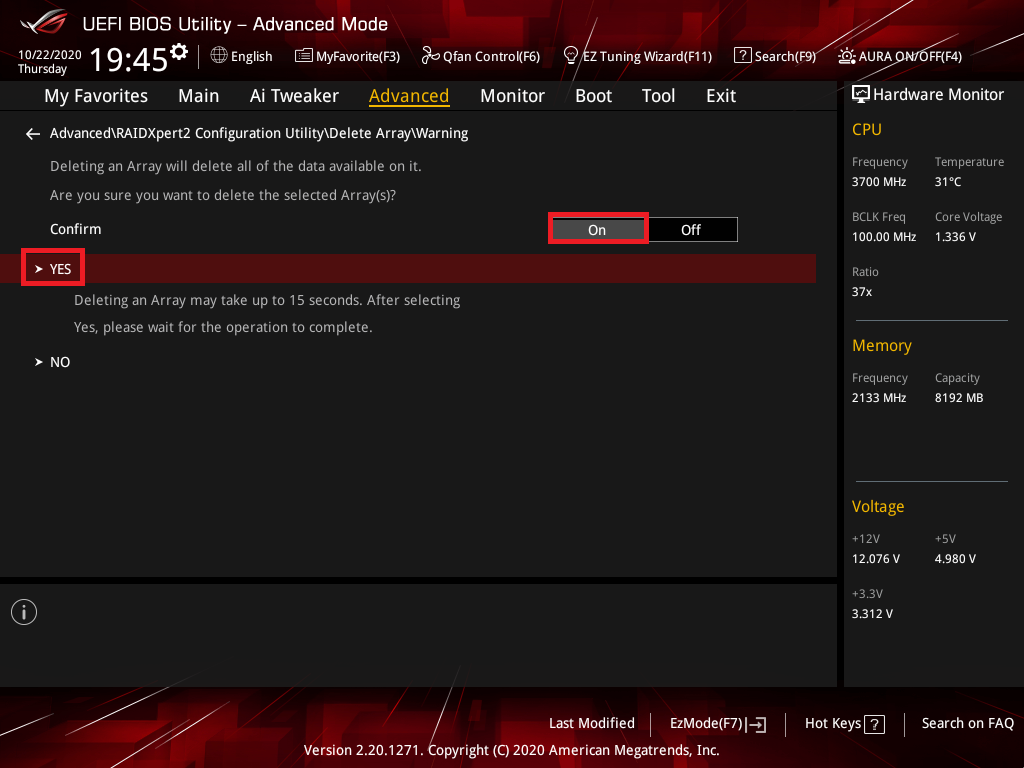Relatív témák
[Alaplap]Hogyan lehet RAID-et létrehozni a BIOS beállításban
RAID:Független lemezek redundáns tömbje
RAID definíció
RAID 0 : (Adatleválasztás) két azonos merevlemez meghajtó optimalizálása párhuzamos írásra és olvasásra, átfedő adatkötegekkel.
RAID 1 : (Adattükrözés) átmásolja az adatok megegyező képét az egyik meghajtóról egy második meghajtóra és fenntartja ezt.
RAID 5 : mindkét adat és paritás információt szétbontja három vagy több merevlemez meghajtóra.
A RAID 10 az adatleválasztás és adattükrözés kombinációja paritás számítás és írás szükségessége nélkül (redundáns adatok)
RAID szint | Min meghajtó | Biztonság | használhatóság | használhatatlanság |
|---|---|---|---|---|
| 0 | 2 | Alacsony | Nagy sebesség | Nincs adattükrözés |
| 1 | 2 | Magas | Magas biztonság | Alacsony lemezkapacitás használat |
| 5 | 3 | közepes | Nagy sebesség | Lassú írás egy lemezre |
| 10 | 4 | Magas | Adatleválasztás Adattükrözés | Több lemez szükséges |
※Megjegyzés:RAID készlet létrehozásakor vagy törlésekor legyen körültekintő. Egy RAID készlet törlésekor adatokat veszít el a merevlemezen
Kövesse az alábbi RAID létrehozási lépéseket a BIOS beállításban:
Intel alaplap, RAID létrehozása
AMD alaplap, RAID létrehozása
Intel alaplap, RAID létrehozása
(PRIME Z490M-PLUS példa)
1. Indítsa el a rendszert és a BIOS-ba történő belépéshez nyomja meg a „Del” gombot [EZ mód],a tárhely információkban jelölje be a meghajtó csatlakoztatása elemet
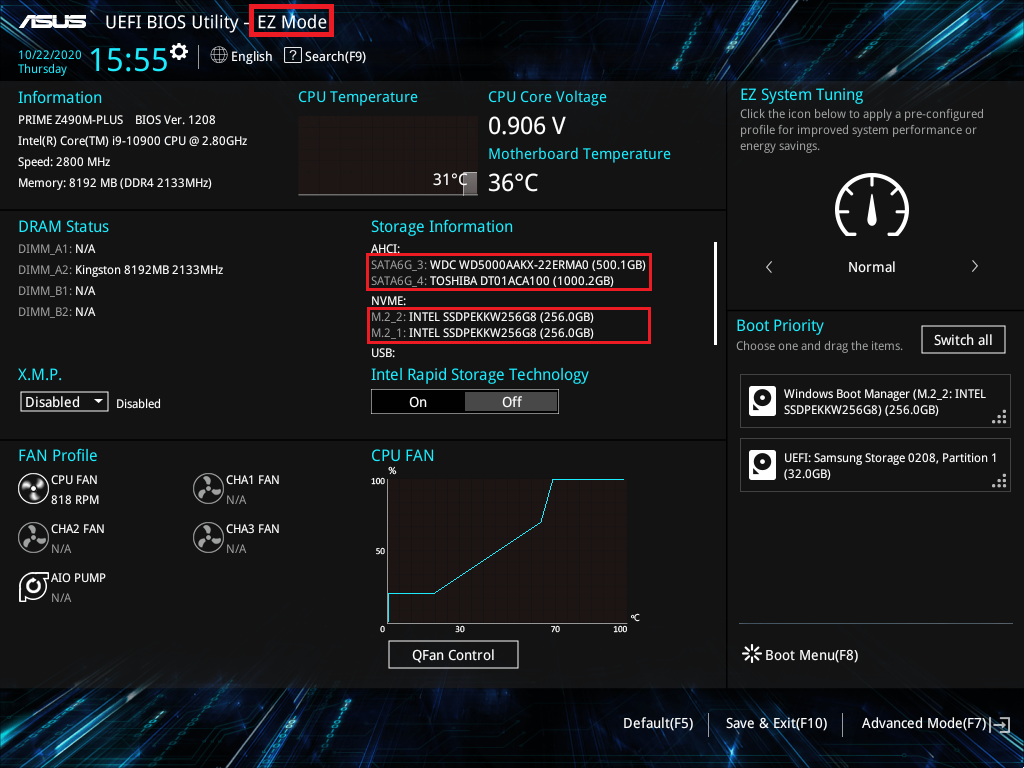
2. Az F7 gomb megnyomásával lépjen be az alábbi képen látható [Haladó módba]
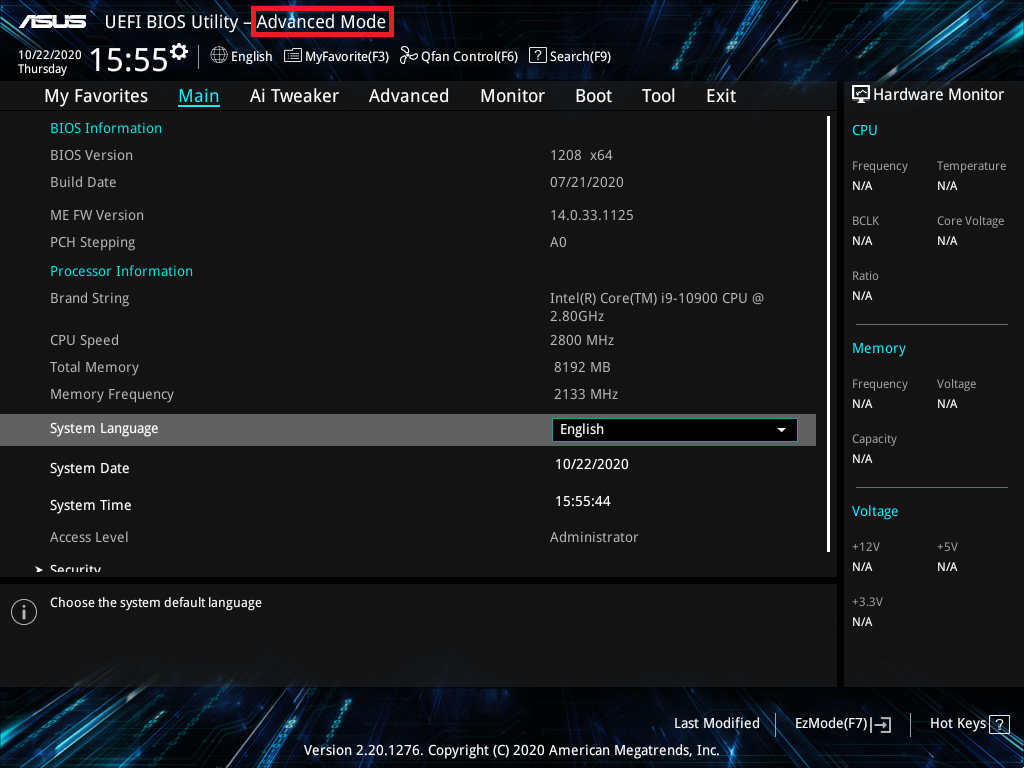
(Ha a „Del” gomb megnyomásával közvetlenül belép a [Haladó módba] akkor nincs szükség az F7 gomb megnyomására)
3. A haladó oldalon kattintson a [PCH tárhely konfiguráció] elemre
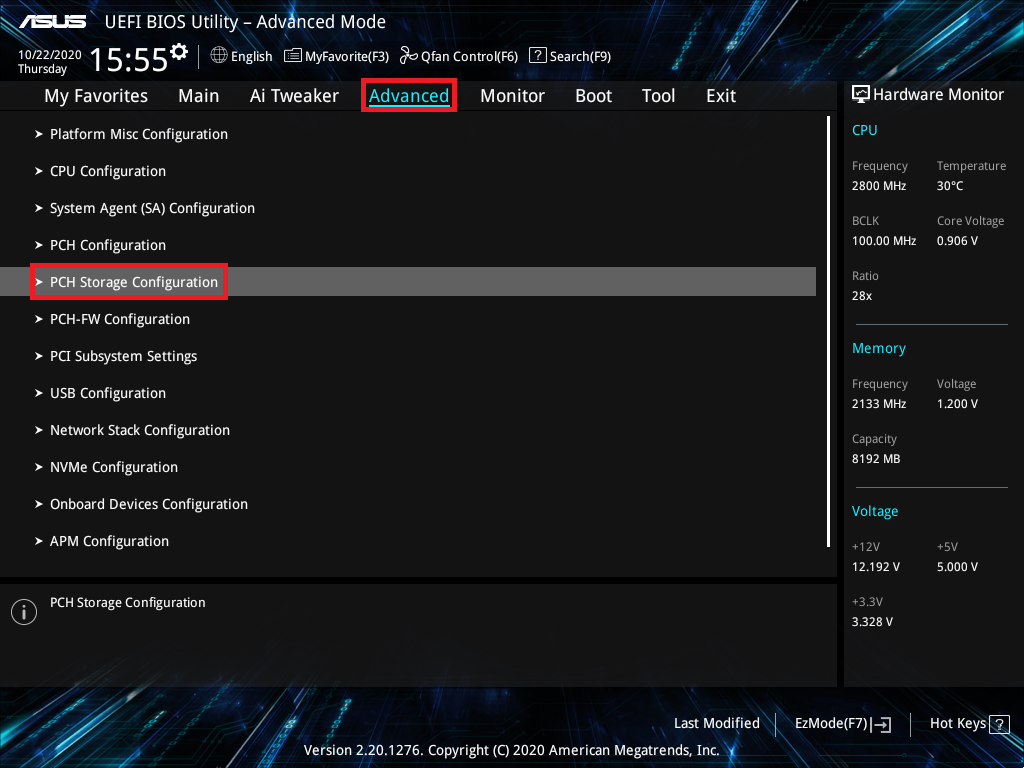
4. Lépjen a [SATA mód kiválasztás] elemre és állítsa be az [Intel RST prémium Intel Optane rendszer gyorsítással (RAID)] elemet,az alább képen az 1. piros jelölésnek megfelelően
Ha SATA RAID-et hoz létre, akkor egyszerűen lépjen a következő beállításra
Ha M.2 tárhely RAID-et kíván létrehozni, állítsa be: [Engedélyezve],a képen a 2. piros jelölésnek megfelelően
Az alábbiaknak megfelelően:kattintson az [M.2_1 PCIE tárhely RAID támogatás] elemre és állítsa be: [RST ellenőrizve]
Kattintson az [M.2_2 PCIE tárhely RAID támogatás] elemre és állítsa be: [RST ellenőrizve]
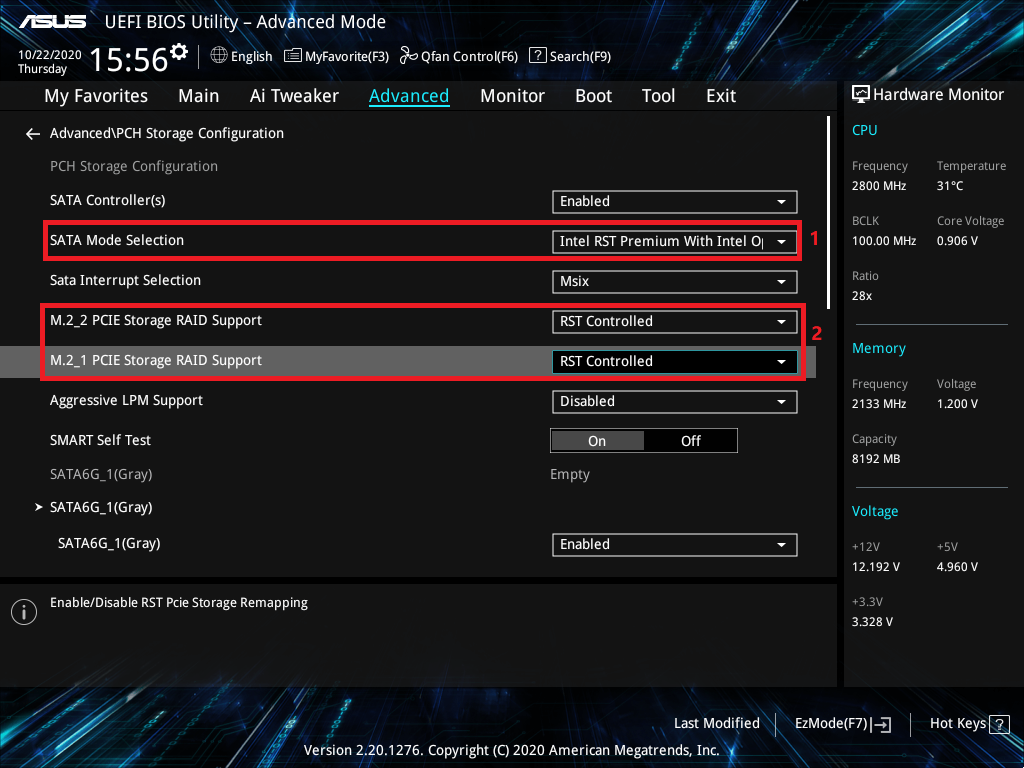
5. Kattintson a [Rendszerindítás] oldalra és állítsa be a [CSM indítás] elemet erre: [Letiltva]
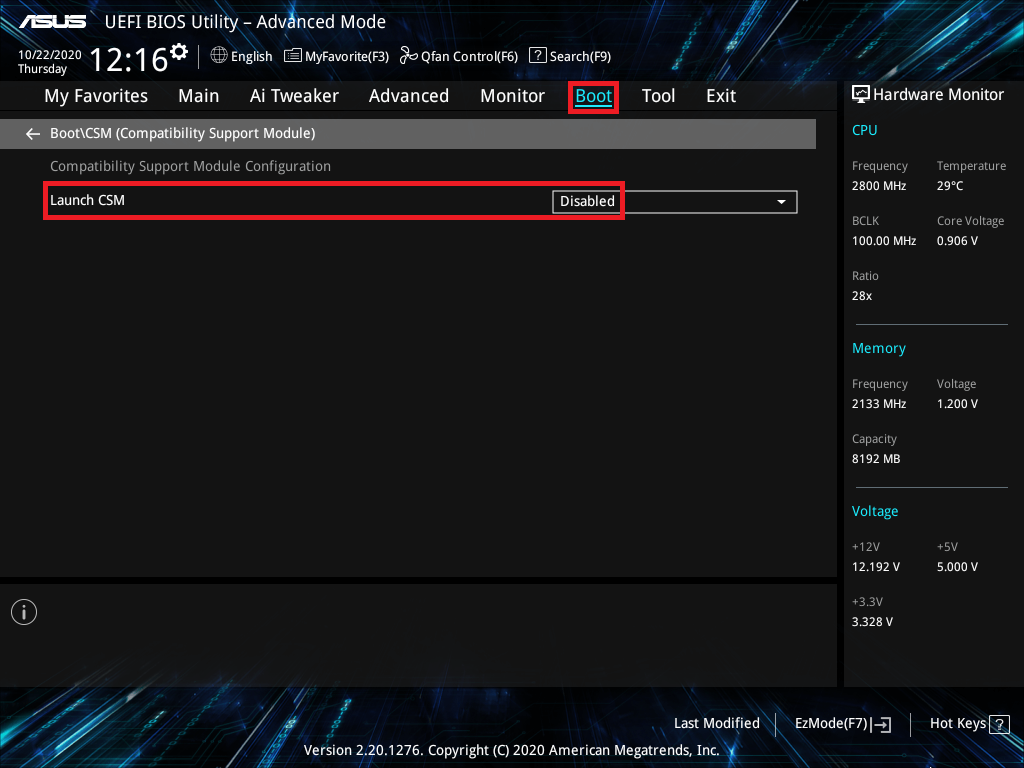
6. Nyomja meg az F10 gombot és kattintson az OK elemre, ekkor a rendszer automatikusan újraindul
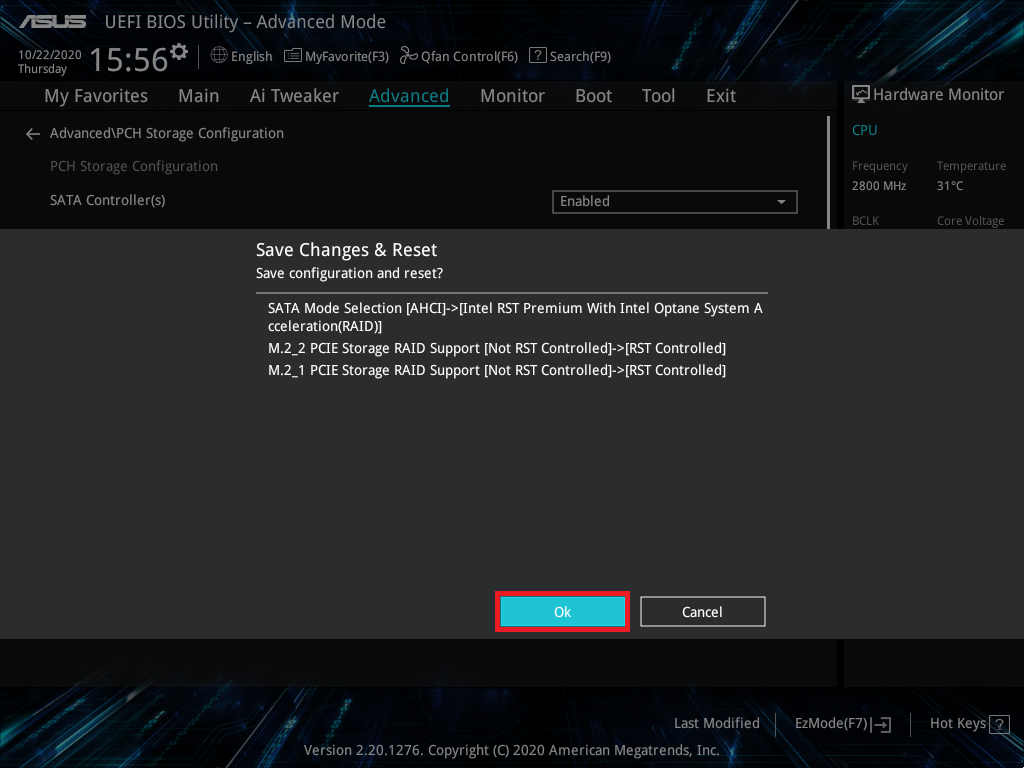
7. A rendszer újraindulása után nyomja meg a „Del” gombot és lépjen be a BIOS-ba [EZ mód]
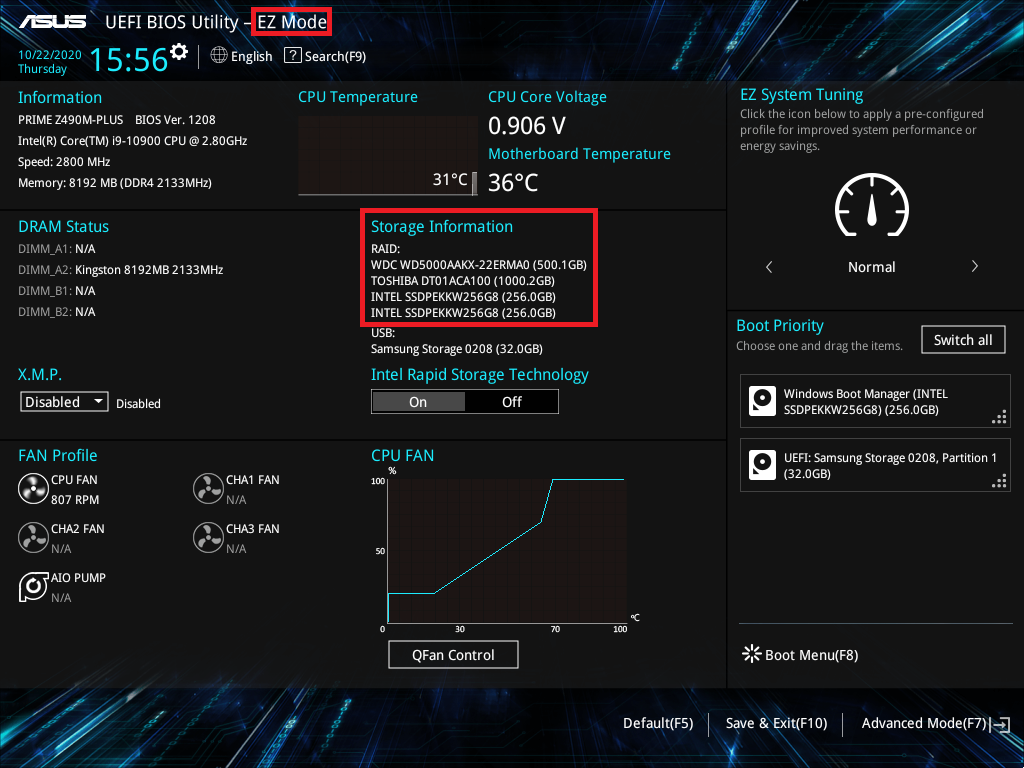
8. Az F7 gomb megnyomásával lépjen be az alábbi képen látható [Haladó módba]
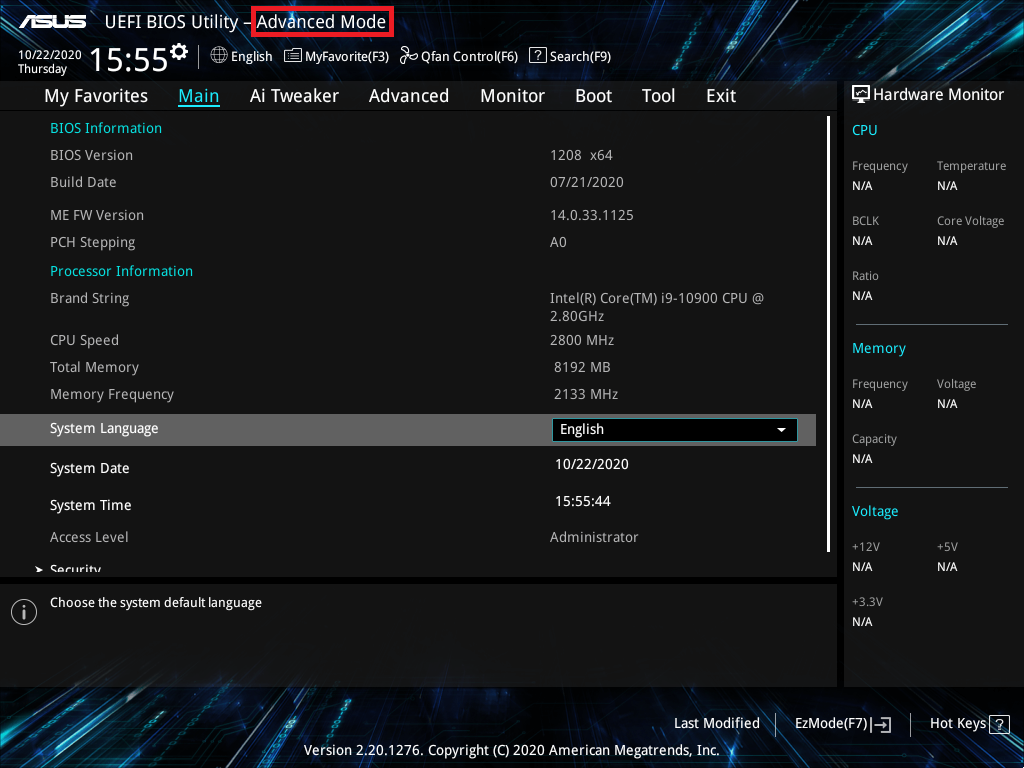
(Ha a „Del” gomb megnyomásával közvetlenül belép a [Haladó módba] akkor nincs szükség az F7 gomb megnyomására)
9. Kattintson a [Haladó] oldalra és kattintson az [Intel(R) Gyors Tárhely Technológia] elemre
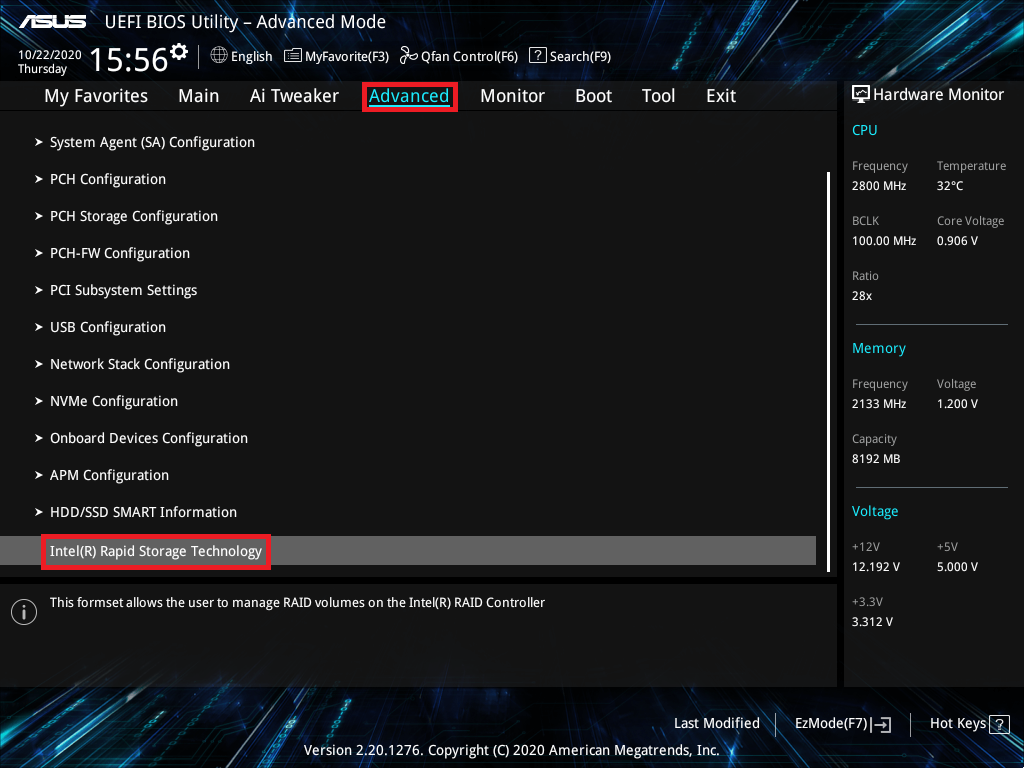
10. Kattintson a [RAID köteg létrehozása] elemre
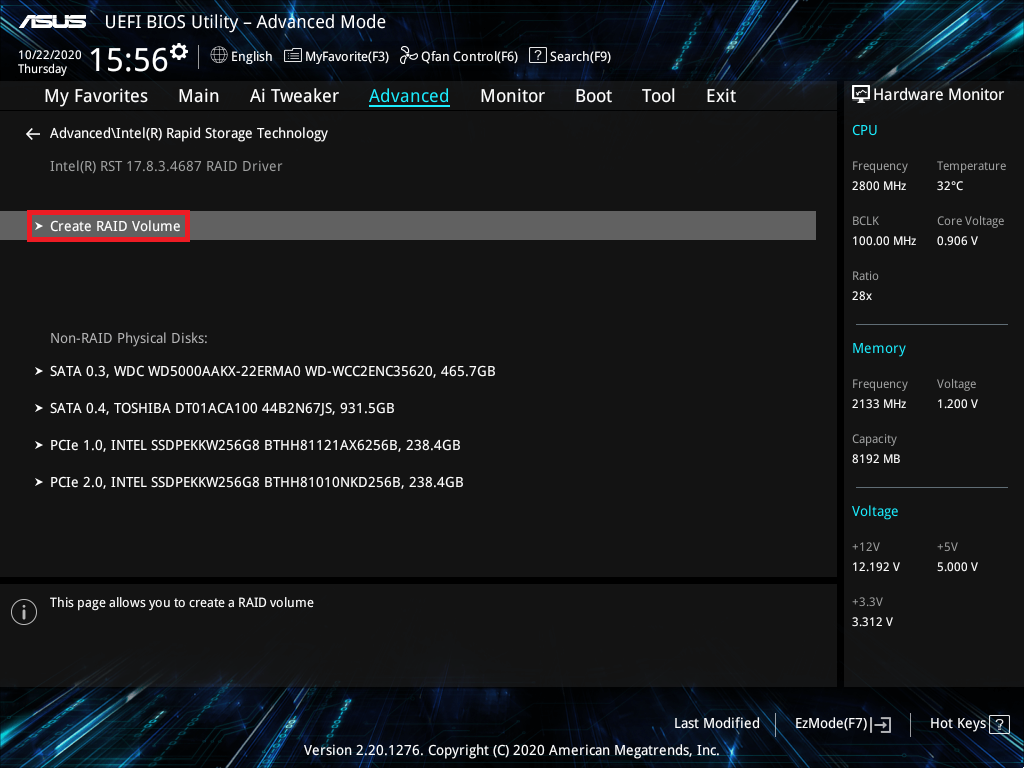
11. Állítsa be a RAID nevét, például :SATAHDDRAID0,az alábbi képen az 1. piros jelölésnek megfelelően
Válassza ki a RAID szintjét, például :RAID0(leválasztás),az alábbi képen a 2. piros jelölésnek megfelelően
Válassza ki a létrehozni kívánt lemezeket és állítsa be ezt:[X],az alábbi képen a 3. piros jelölésnek megfelelően
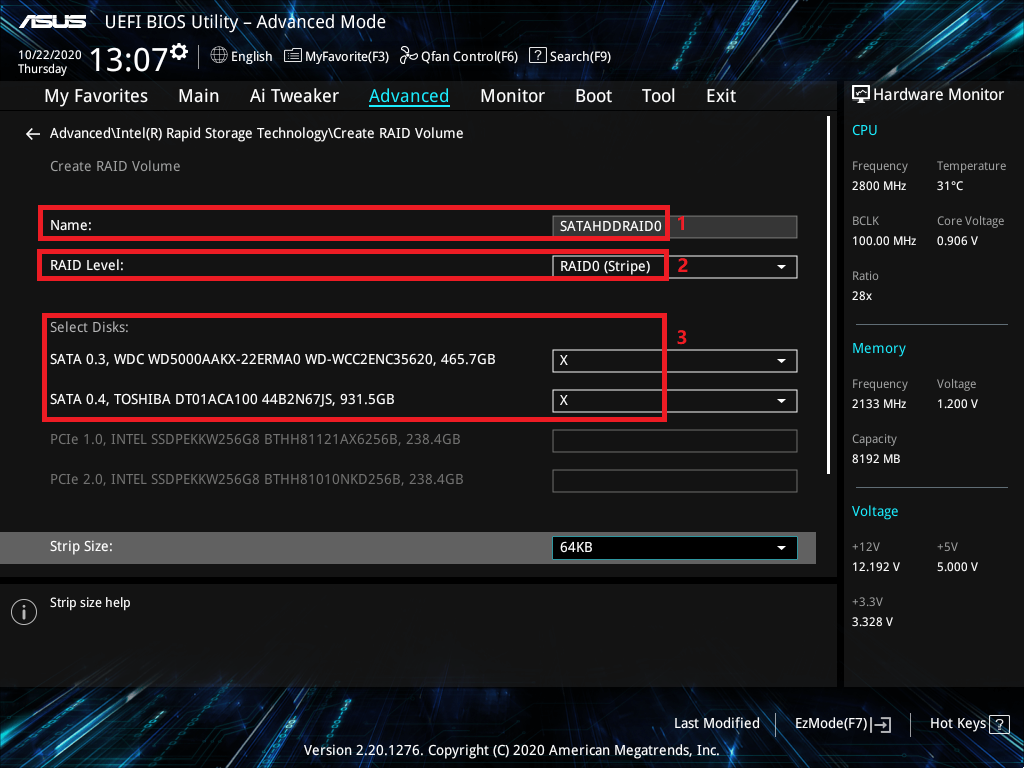
12. Állítsa be a RAID kapacitását és a RAID létrehozásához kattintson a [Köteg létrehozása] elemre
Alább láthatja a max RAID kapacitás beállítását
※Megjegyzés:RAID készlet létrehozásakor vagy törlésekor legyen körültekintő. Egy RAID készlet törlésekor adatokat veszít el a merevlemezen
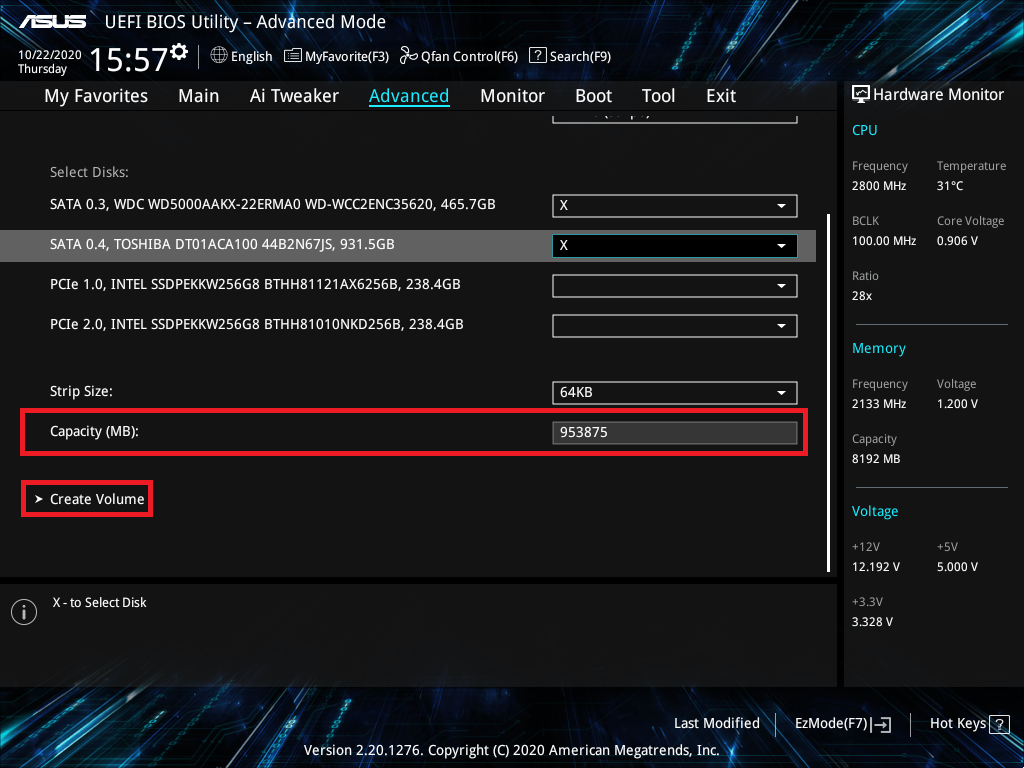
AMD alaplap, RAID létrehozása
(ROG STRIX X570-E GAMING példa)
1. Indítsa el a rendszert és a BIOS-ba történő belépéshez nyomja meg a „Del” gombot [Haladó mód]
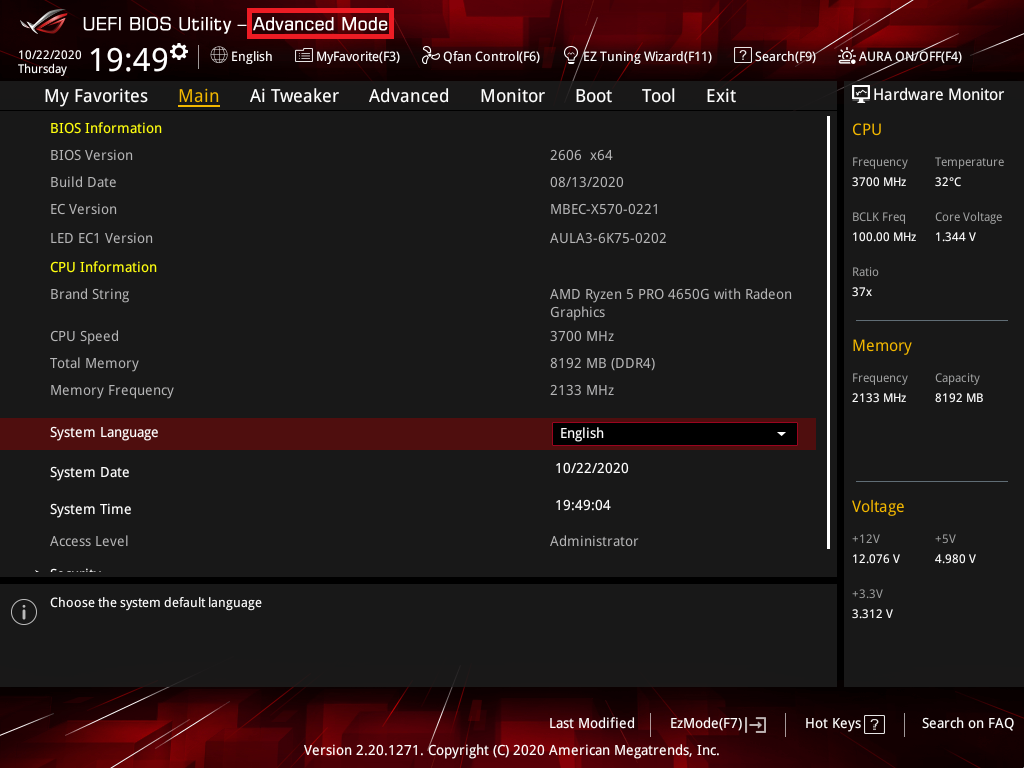
(Ha a „Del” gomb megnyomásával belép a BIOS-ba [EZ mód], akkor a BIOS-ba [Haladó mód] történő belépéshez nyomja meg az F7 gombot)
2. Kattintson a [Haladó] oldalra és kattintson a [SATA konfiguráció] elemre
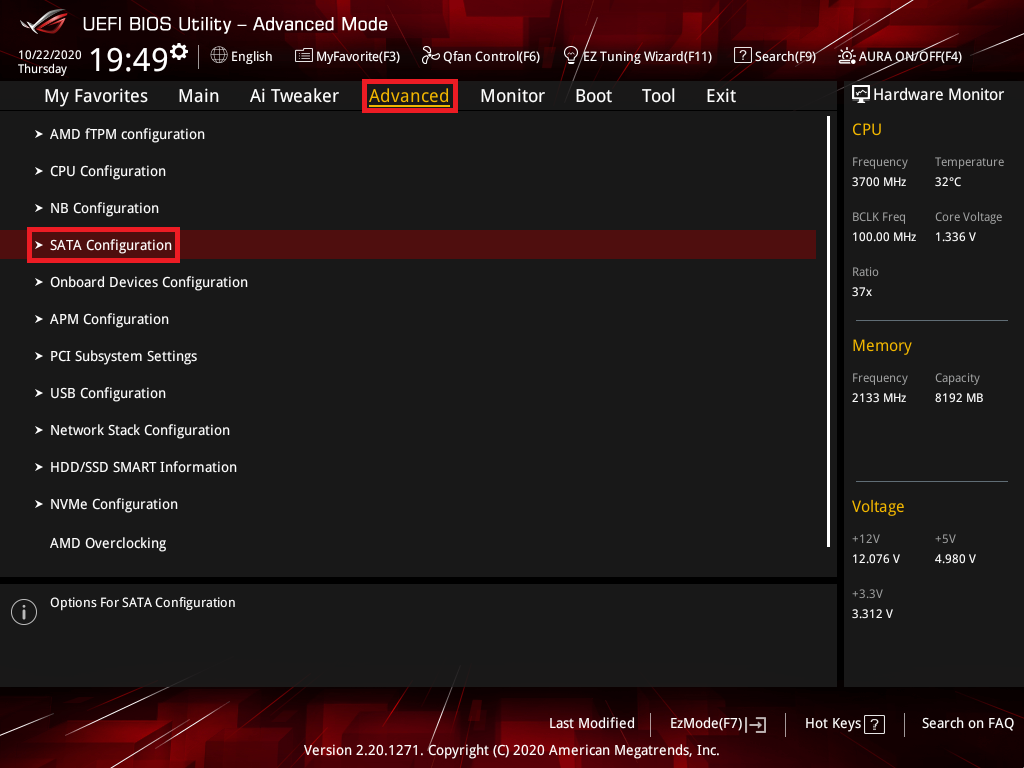
3. Kattintson a [SATA mód] elemre és állítsa be erre: [RAID],az alább képen az 1. piros jelölésnek megfelelően
Ha SATA RAID-et hoz létre, akkor egyszerűen lépjen a következő beállításra
Ha M.2 tárhely RAID-et kíván létrehozni, állítsa be: [Engedélyezve],a képen a 2. piros jelölésnek megfelelően
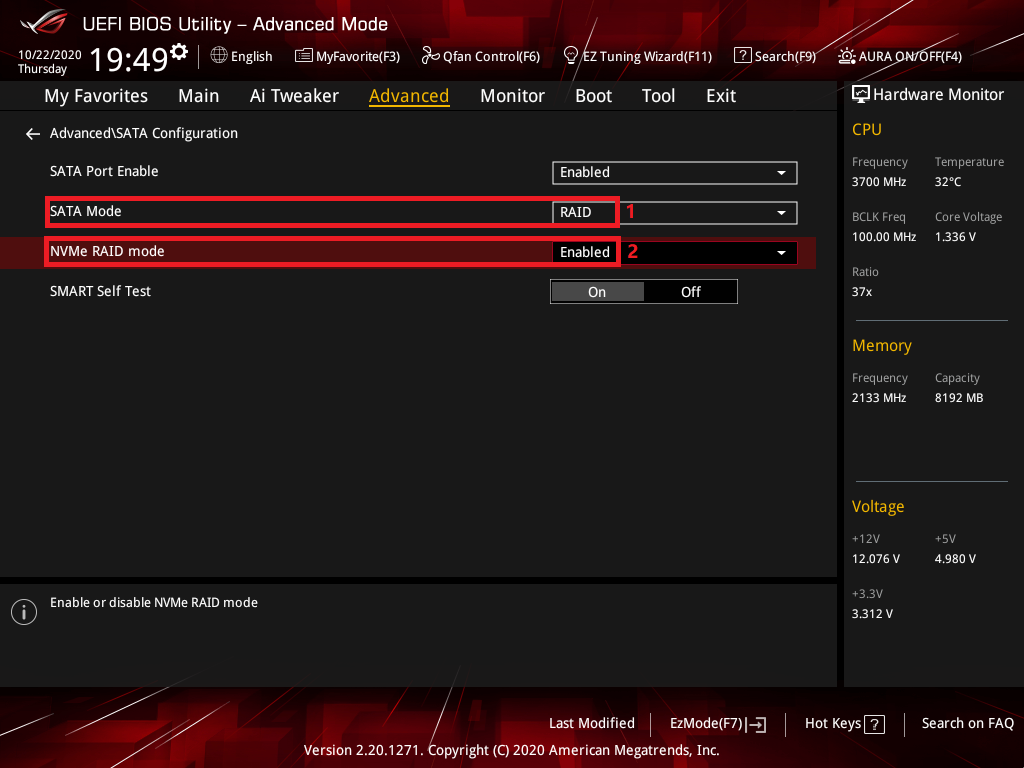
4. Kattintson a [Rendszerindítás] oldalra és állítsa be a [CSM indítás] elemet erre: [Letiltva]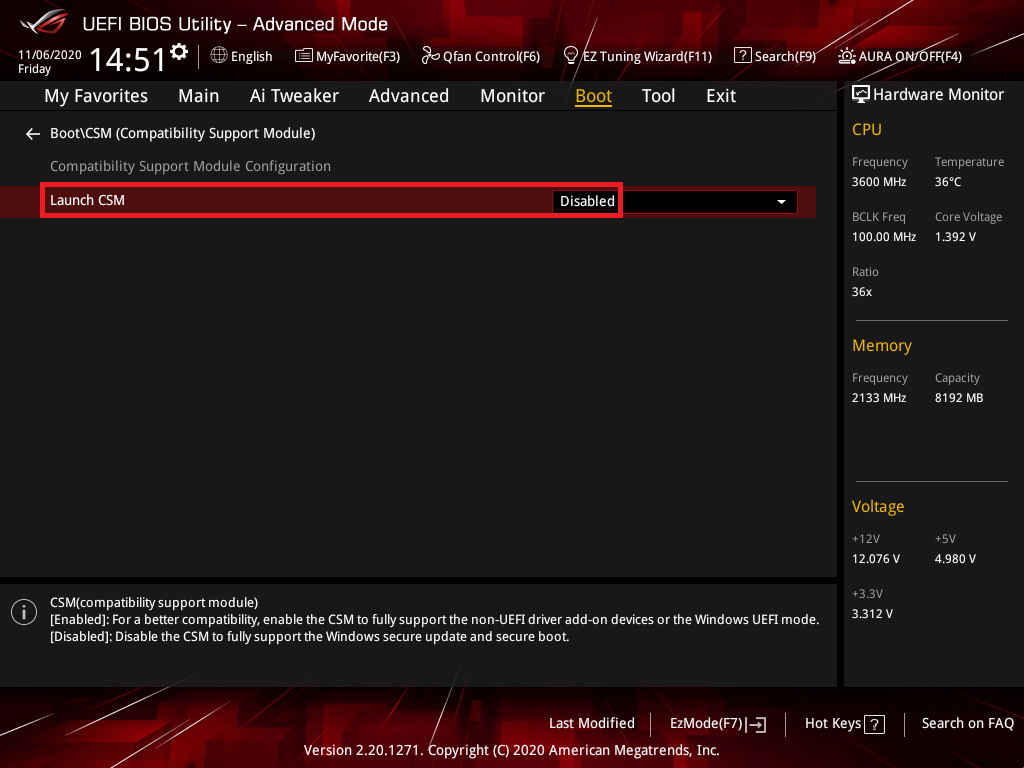
5. Nyomja meg az F10 gombot és kattintson az OK elemre, ekkor a rendszer automatikusan újraindul
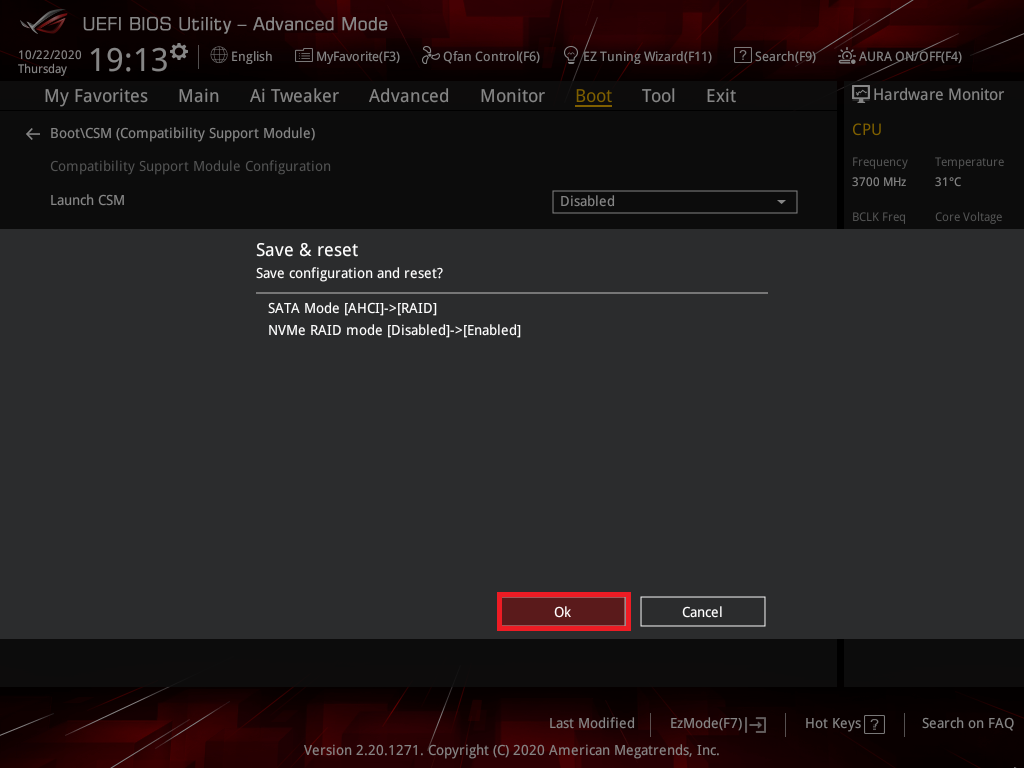
6. A „Del” gomb megnyomásával lépjen be a BIOS-ba [Haladó mód], kattintson a [Haladó] oldalra és kattintson a [RAIDXpert2 konfigurációs eszköz] elemre
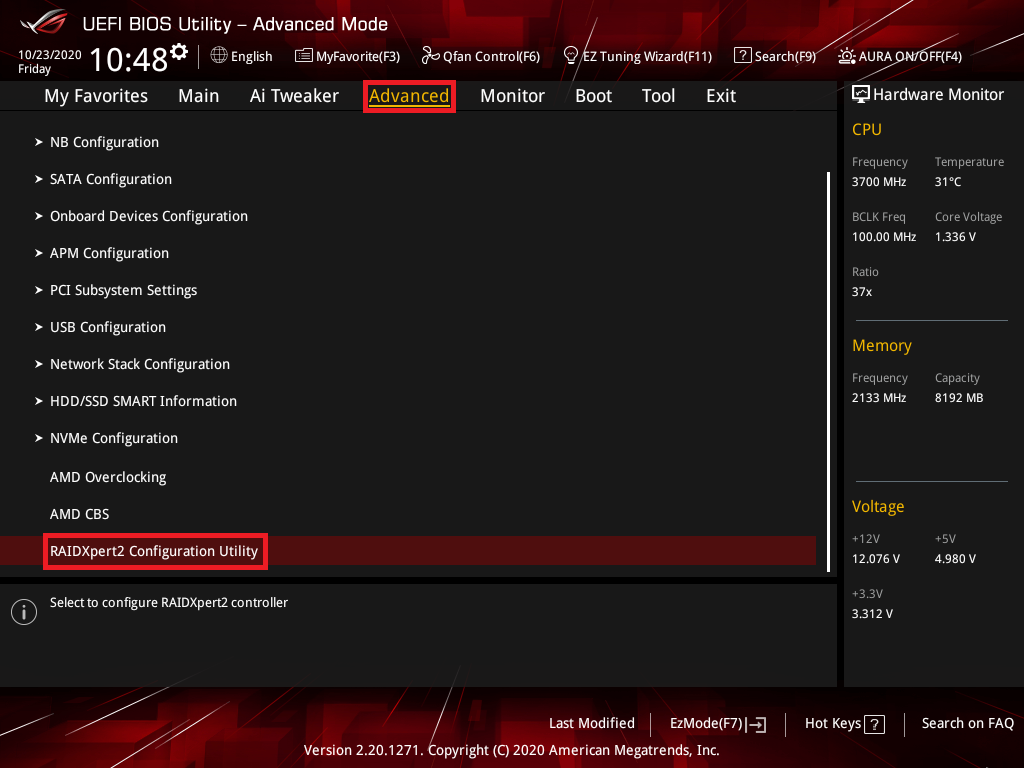
7. Kattintson a [Tömbkezelés] elemre
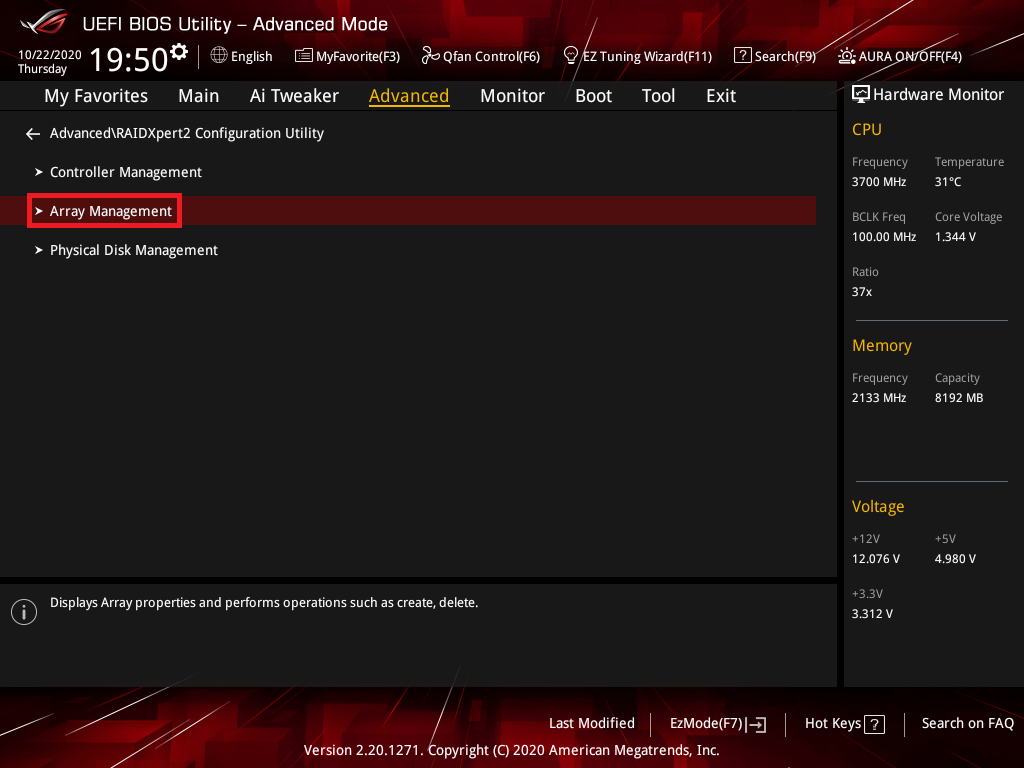
8. Kattintson a [Tömb létrehozása] elemre
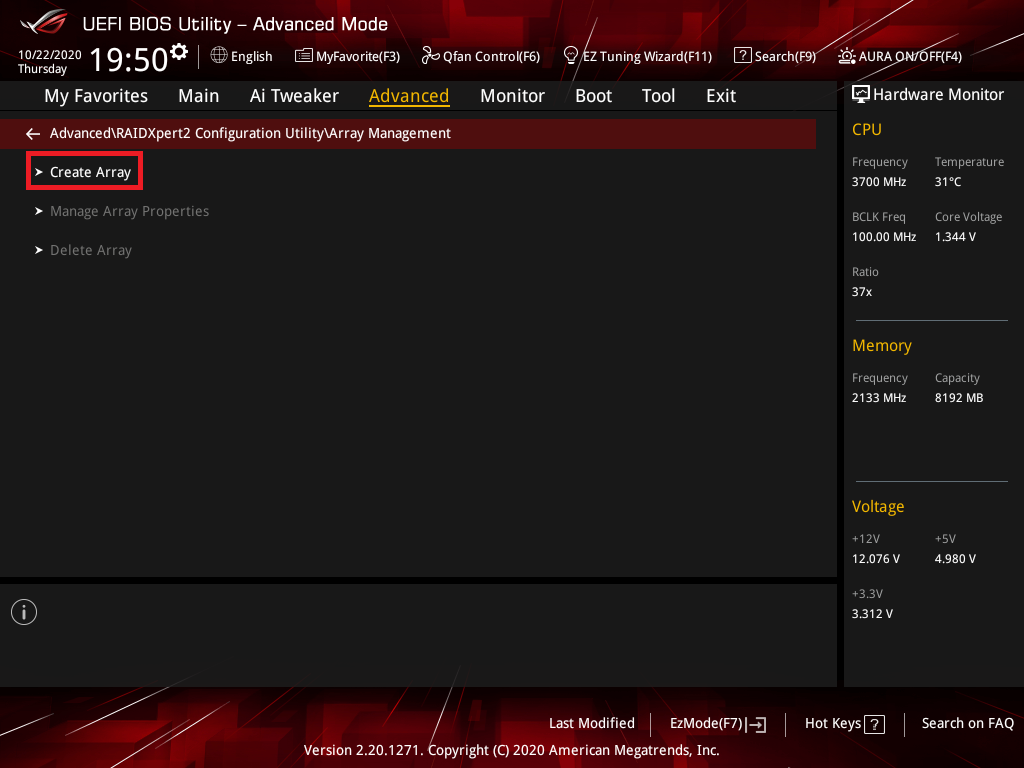
9. Kattintson a [RAID szint kiválasztása] elemre és állítsa be a RAID szintet,az alábbi példában a [RAID 0] beállítást mutatjuk be
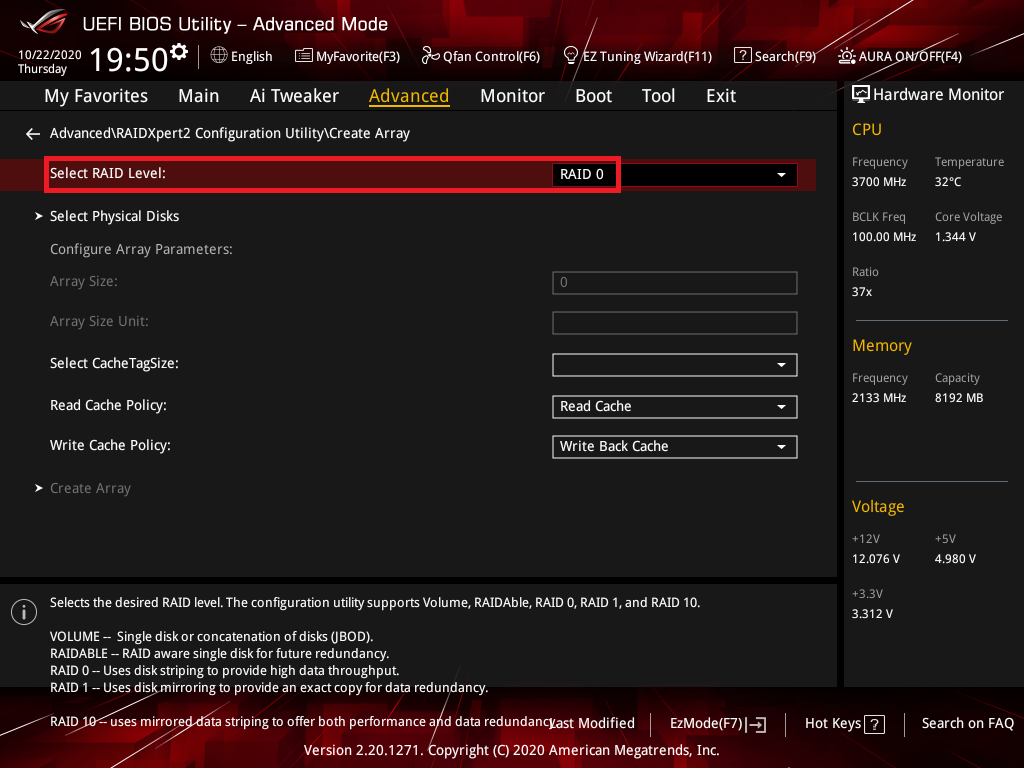
10. Kattintson a [Fizikai lemezek kiválasztása] elemre
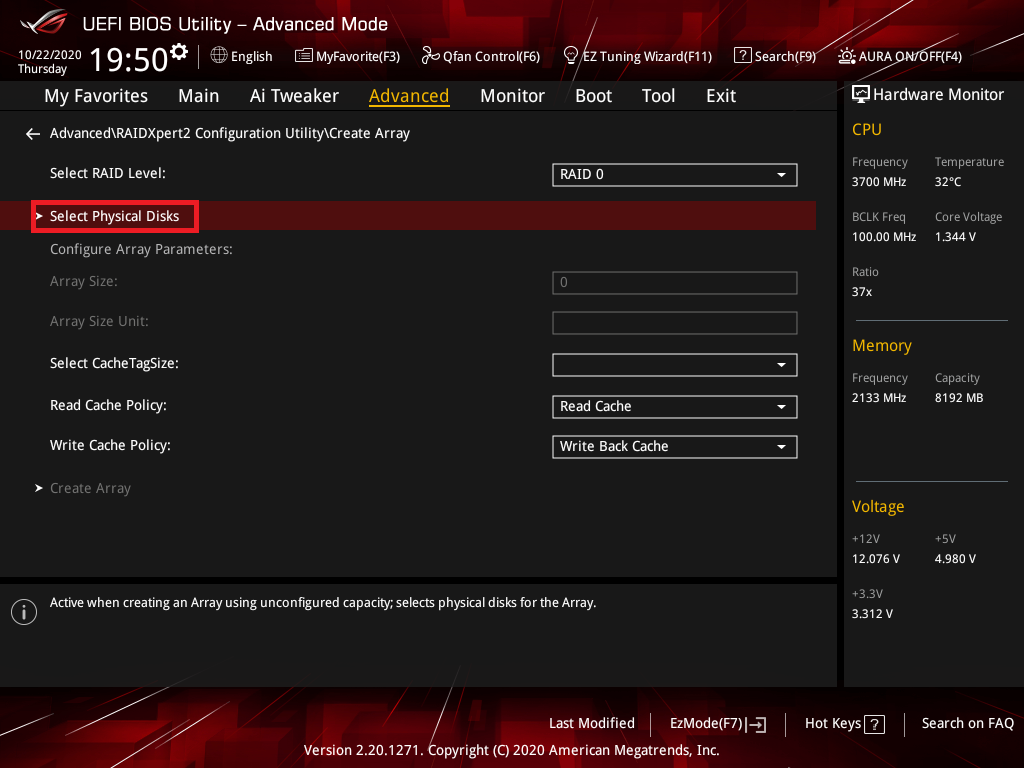
11. Válassza ki a létrehozni kívánt lemezeket és állítsa be a [Be] elemet, kattintson a [Módosítások alkalmazása] elemre
(Például válassza ki a Disk0 és a Disk3 elemeket)
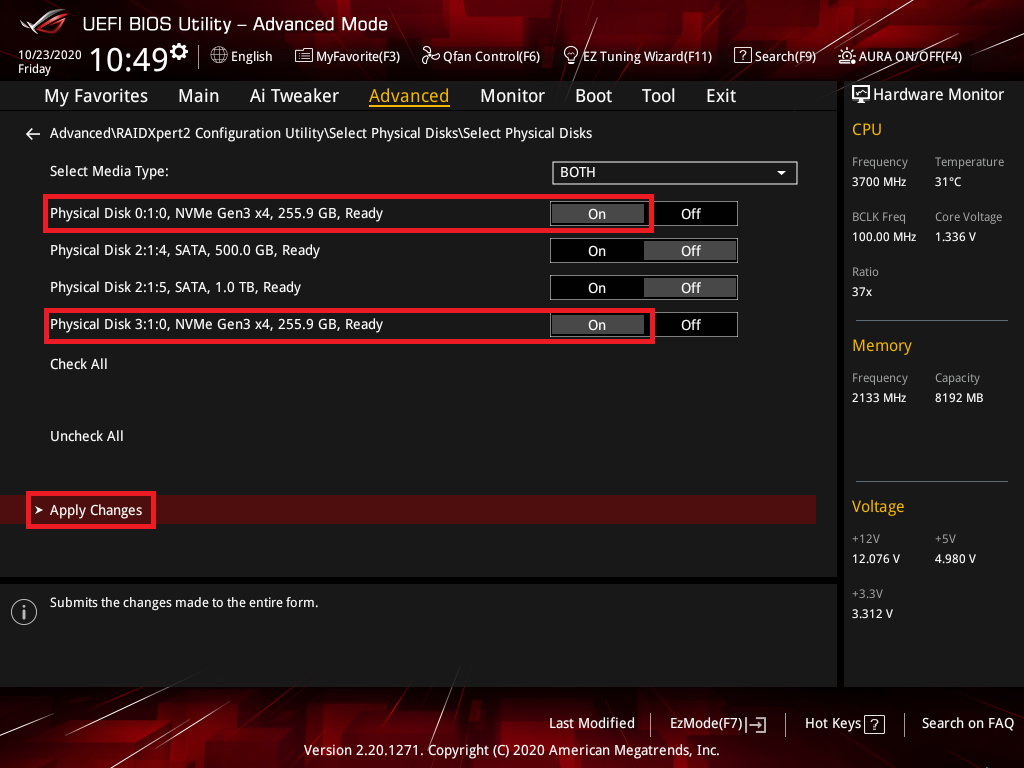
12. Állítsa be a Tömb méretét és kattintson a [Tömb létrehozása] elemre
Alább láthatja a max tömb méret beállítást
※Megjegyzés:RAID készlet létrehozásakor vagy törlésekor legyen körültekintő. Egy RAID készlet törlésekor adatokat veszít el a merevlemezen
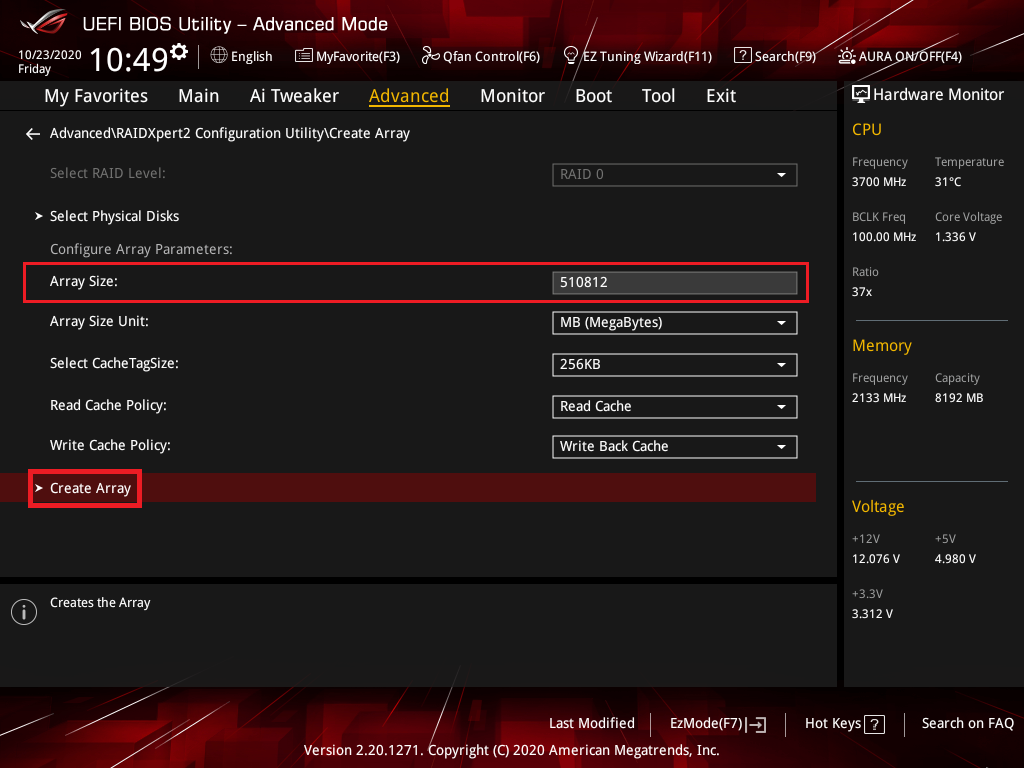
Kérdések és válaszok:
K: Hogyan lehet RAID vezérlő illesztőprogramot telepíteni Windows® 10 telepítése közben?
V:
Intel alaplap:
RAID vezérlő illesztőprogram Windows® 10 telepítése közbeni telepítéséhez hajtsa végre az alábbi lépéseket:
- A Windows® 10 telepítőlemez használatával indítsa el a számítógépet. A Windows® 10 telepítéséhez kövesse a képernyőn megjelenő utasításokat
- Amikor a rendszer arra kéri hogy válassza ki a telepítés típusát, kattintson az egyedi opcióra: Csak Windows telepítés (haladó).

3. Kattintson az [Illesztőprogram betöltése] elemre

4. Megjelenik egy üzenet, amely emlékezteti Önt arra, hogy helyezze be a RAID vezérlő illesztőprogramot tartalmazó telepítő médiát, a folytatáshoz kattintson a böngészés elemre
a. Ha csak egy optikai meghajtó van telepítve a rendszerébe, vegye ki a Windows OS telepítőlemezt és helyezze be az alaplap terméktámogatás DVD-t az optikai meghajtóba
b. Ha nem rendelkezik optikai meghajtóval, kérjük másolja rá a RAID illesztőprogramot egy USB adathordozóra

5. A terméktámogatás DVD-n keresse meg az megfelelő mappában az illesztőprogramot és a folytatáshoz kattintson az OK elemre

AMD alaplap:
RAID vezérlő illesztőprogram Windows® 10 telepítése közbeni telepítéséhez hajtsa végre az alábbi lépéseket:
- A Windows® 10 telepítőlemez használatával indítsa el a számítógépet. A Windows® 10 telepítéséhez kövesse a képernyőn megjelenő utasításokat
- Amikor a rendszer arra kéri hogy válassza ki a telepítés típusát, kattintson az egyedi opcióra: Csak Windows telepítés (haladó).
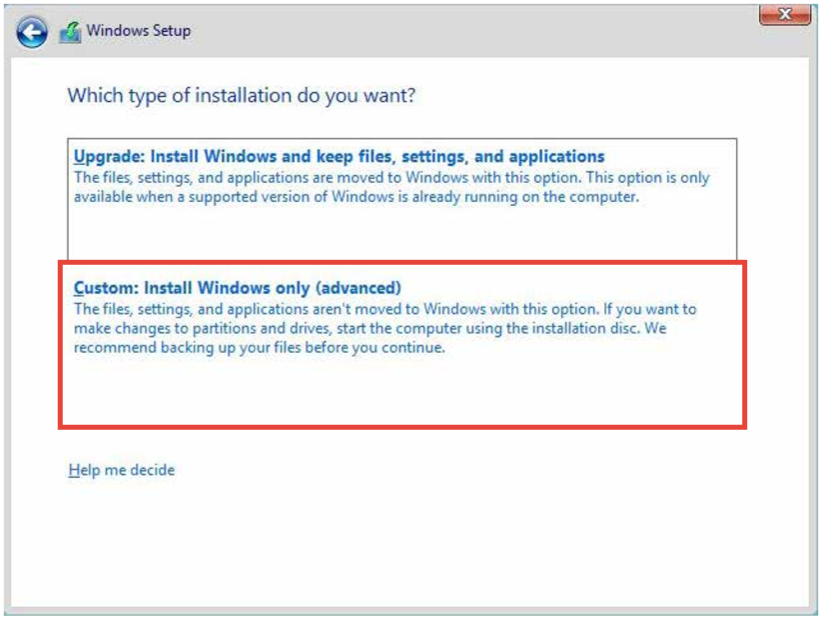
3. Kattintson az [Illesztőprogram betöltése] elemre
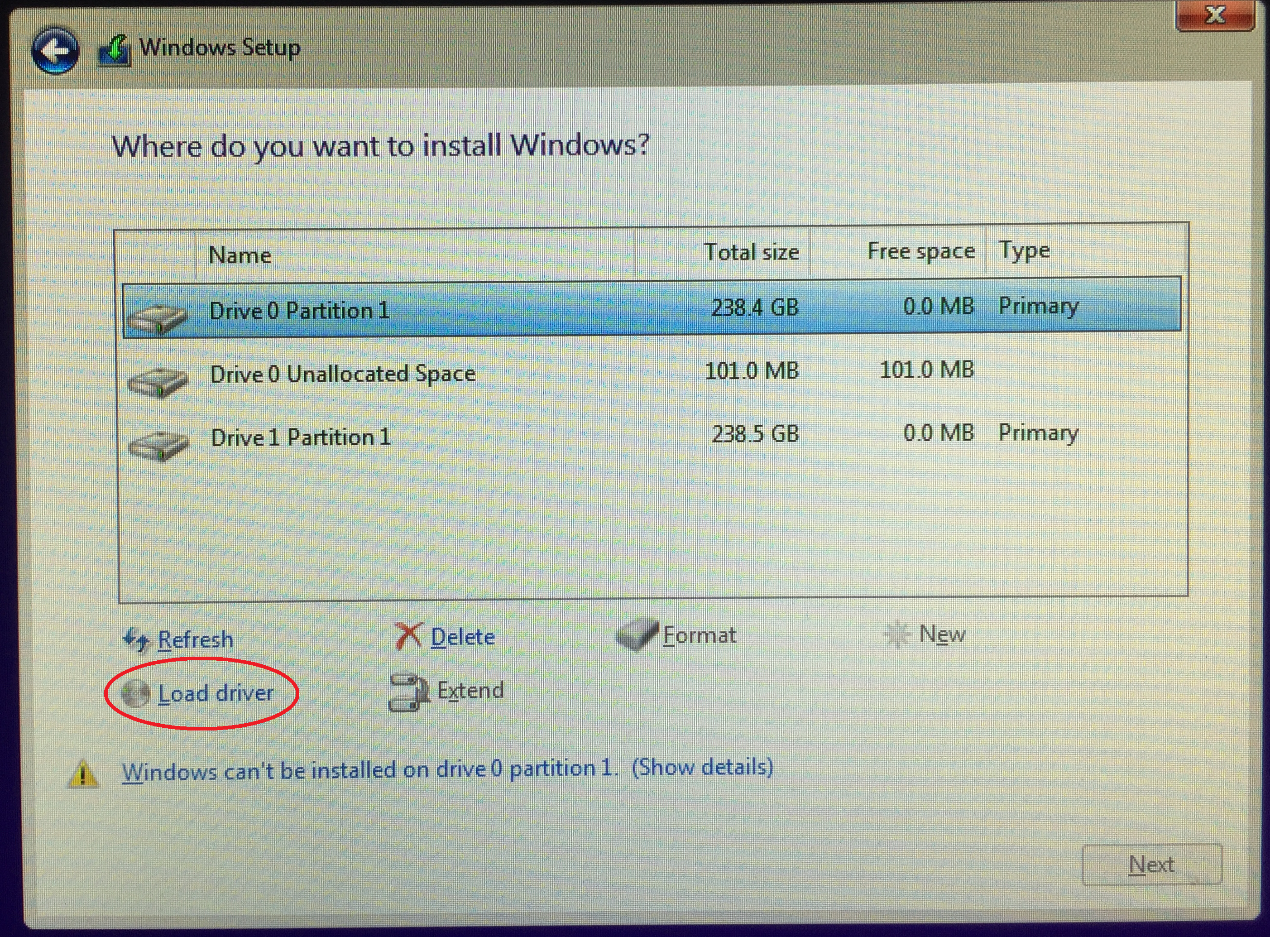
4. Megjelenik egy üzenet, amely emlékezteti Önt arra, hogy helyezze be a RAID vezérlő illesztőprogramot tartalmazó telepítő médiát, a folytatáshoz kattintson a böngészés elemre
a. Ha csak egy optikai meghajtó van telepítve a rendszerébe, vegye ki a Windows OS telepítőlemezt és helyezze be az alaplap terméktámogatás DVD-t az optikai meghajtóba
b. Ha nem rendelkezik optikai meghajtóval, kérjük másolja rá a RAID illesztőprogramot egy USB adathordozóra
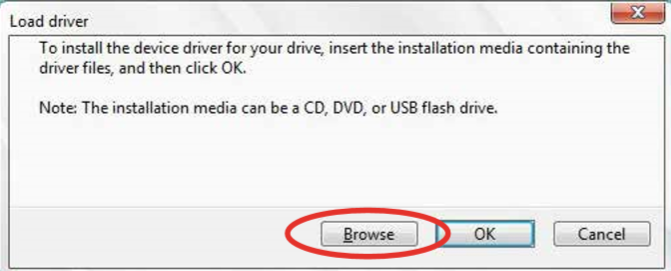
5. A terméktámogatás DVD-n keresse meg az megfelelő mappában az illesztőprogramot
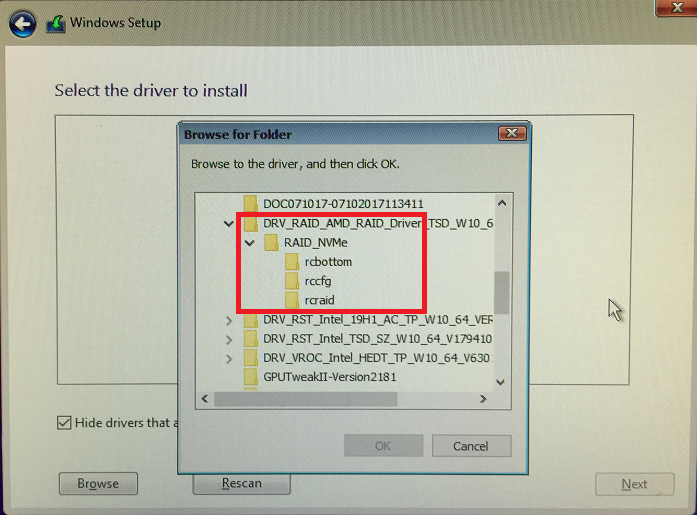
5. Válassza ki az ’rcbottom’ mappát és az illesztőprogram betöltéséhez kattintson az OK elemre
6. Ismételje meg a telepítés 3-5 lépéseit, válassza ki az ’rcraid’ mappát és az illesztőprogram betöltéséhez kattintson az OK elemre
7. Ismételje meg a telepítés 3-5 lépéseit, válassza ki az ’rccfg’ mappát és az illesztőprogram betöltéséhez kattintson az OK elemre
K: Hogyan lehet törölni egy RAID készletet?
V:
Intel platform,
1. Az Intel® Gyors Tárhely Technológia menüből válassza ki azt a RAID köteget, amelyet törölni kíván és nyomja meg az <Enter> gombot. A következő képernyő jelenik meg:
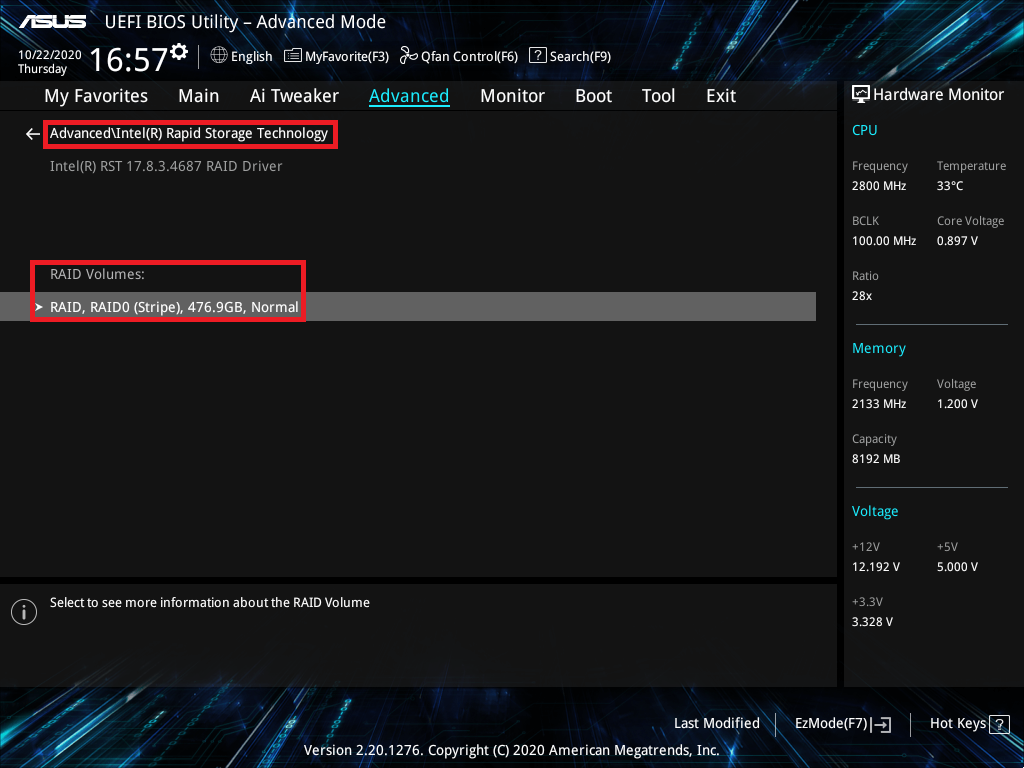
2. Ha a Töltés elem van kiválasztva, nyomja meg az <Enter> gombot, majd a RAID köteg törléséhez és az Intel® Gyors Tárhely Technológia menübe történő visszalépéshez válassza ki az Igen választ, vagy a kilépéshez a Nem választ
※Megjegyzés:RAID készlet létrehozásakor vagy törlésekor legyen körültekintő. Egy RAID készlet törlésekor adatokat veszít el a merevlemezen
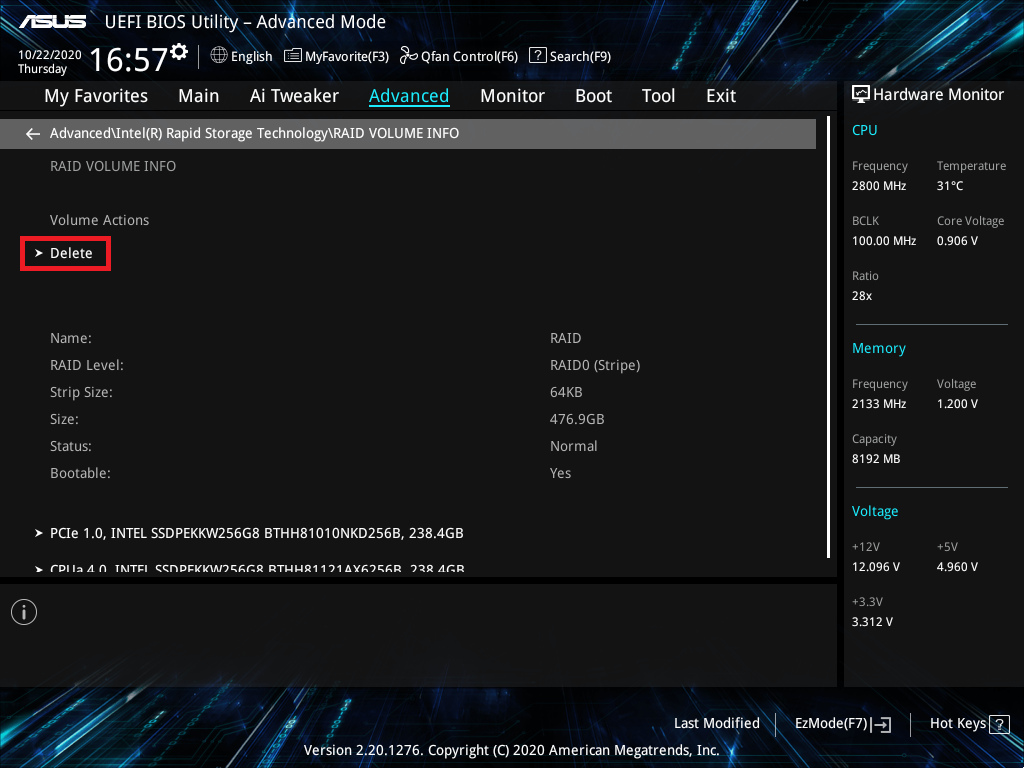
AMD platform
1. A RAIDXpert2 konfigurációs menüben válassza ki a [Tömb törlése] elemet és nyomja meg az <Enter> gombot:
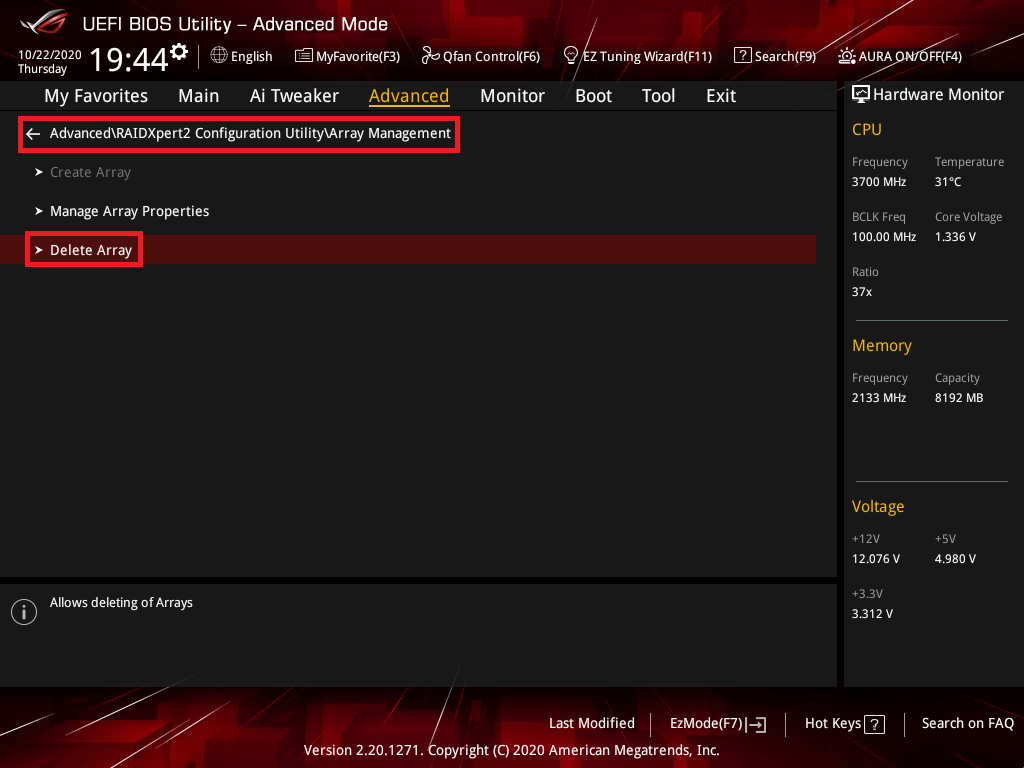
2. Válassza ki a törölni kívánt RAID tömböt és állítsa be ezt: [Be]
Válassza ki a [Tömb(ök) törlése] elemet és nyomja meg az <Enter> gombot
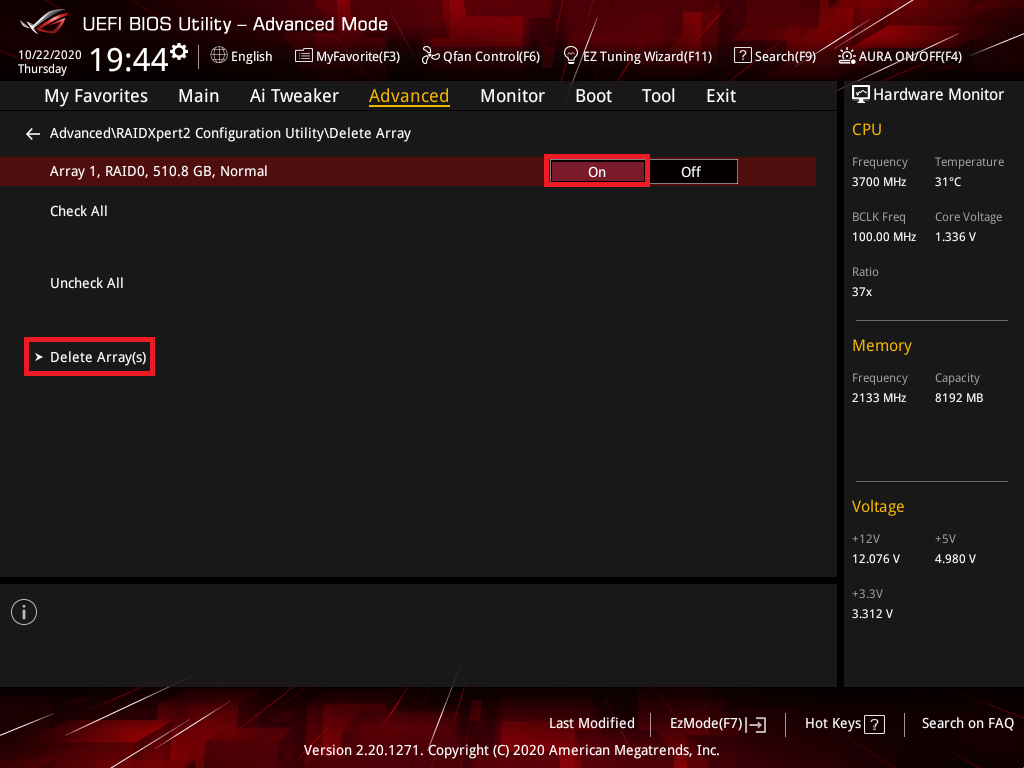
3. Állítsa be állapotra a megerősítés elemet,és a RAID törléséhez kattintson az [Igen] válaszra, a kilépéshez a NEM válaszra
※Megjegyzés:RAID készlet létrehozásakor vagy törlésekor legyen körültekintő. Egy RAID készlet törlésekor adatokat veszít el a merevlemezen